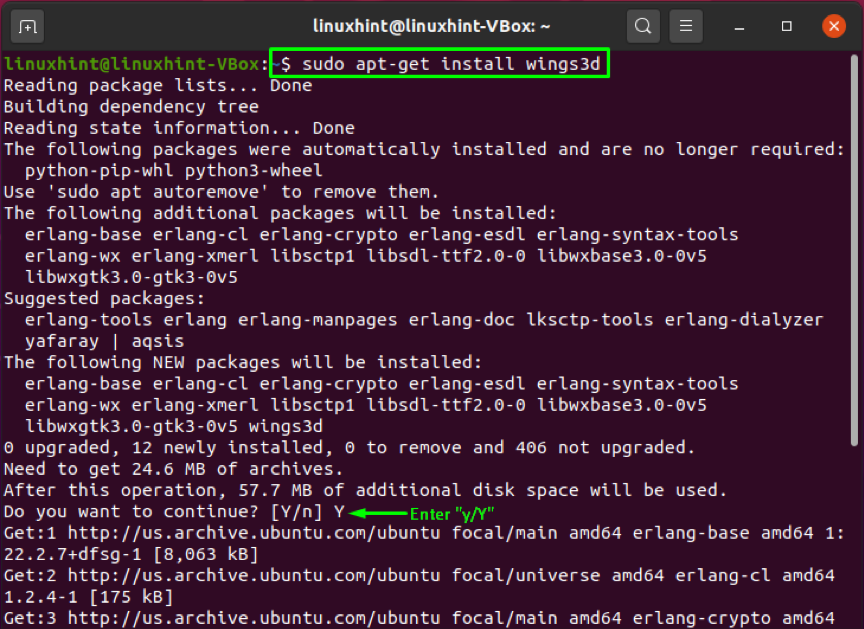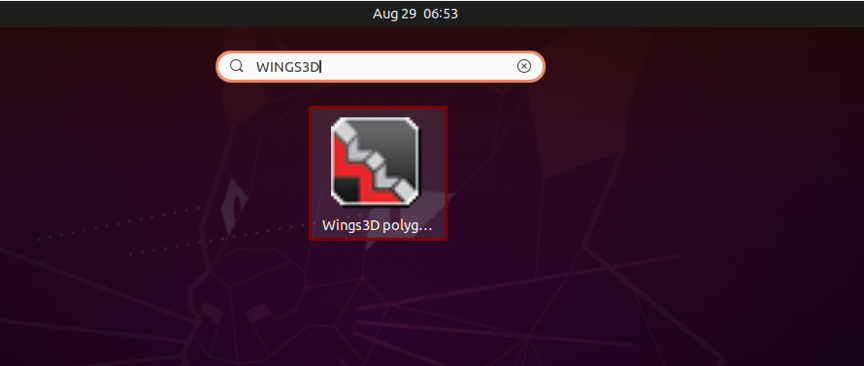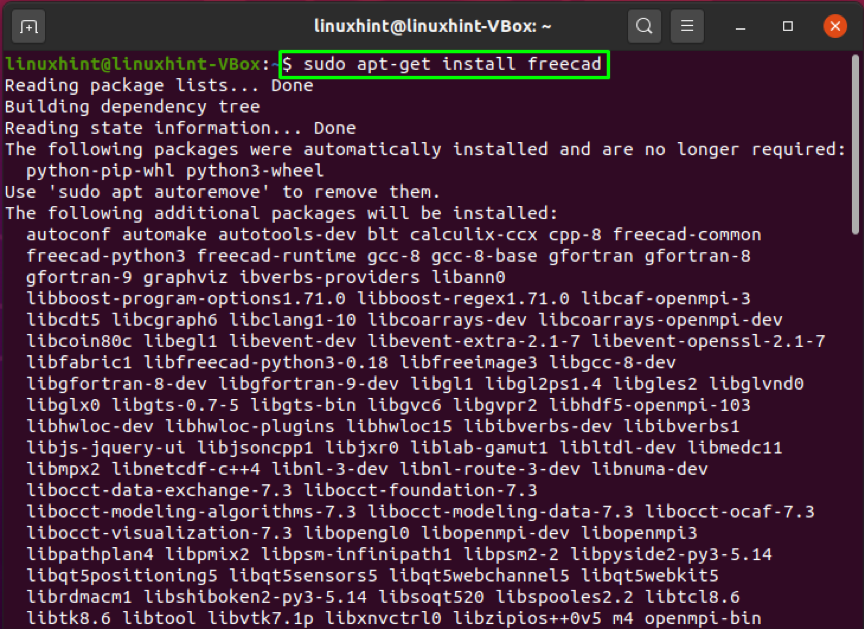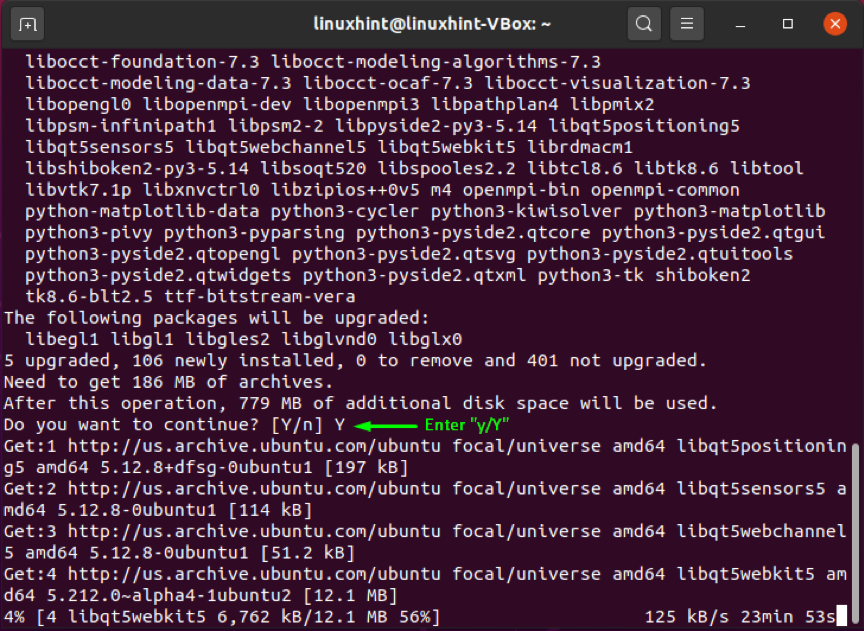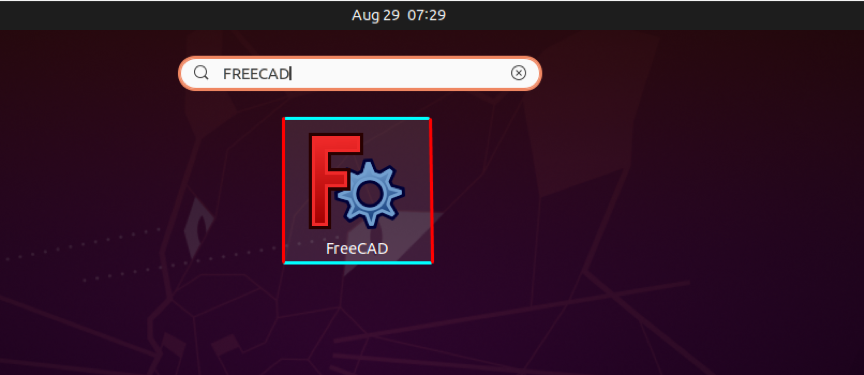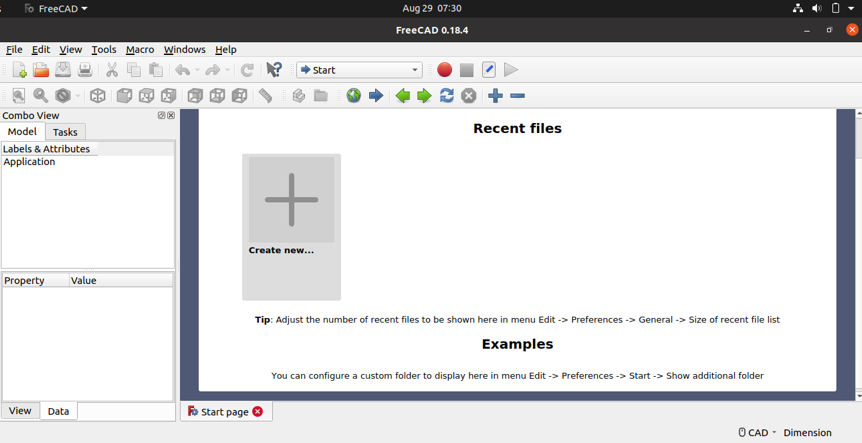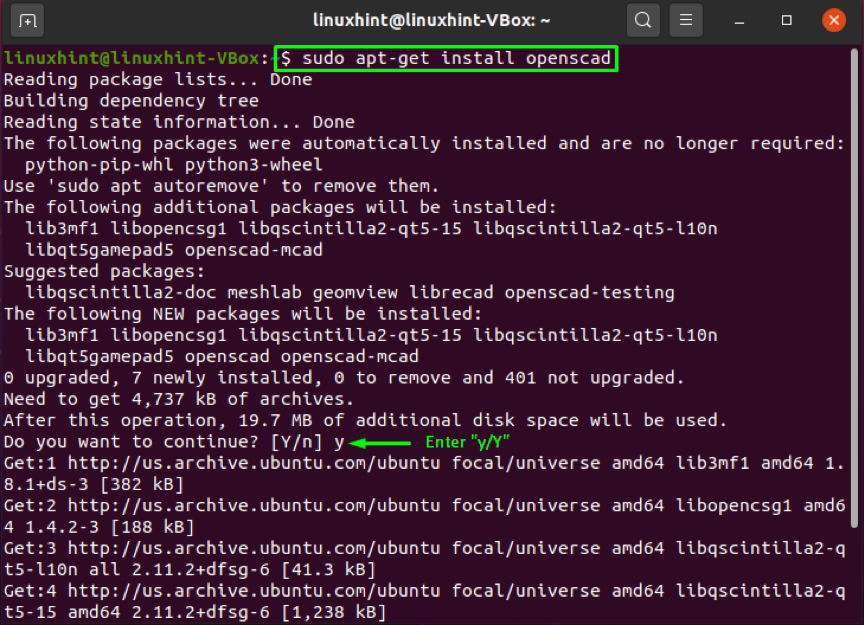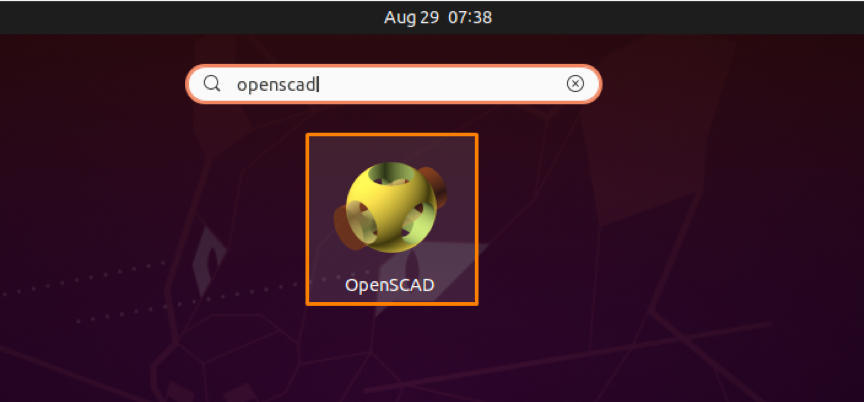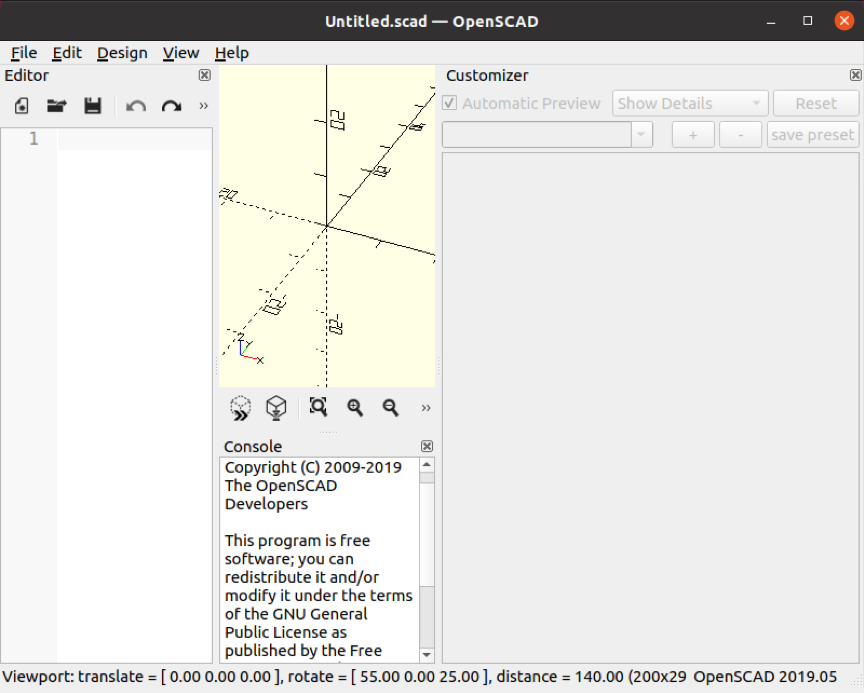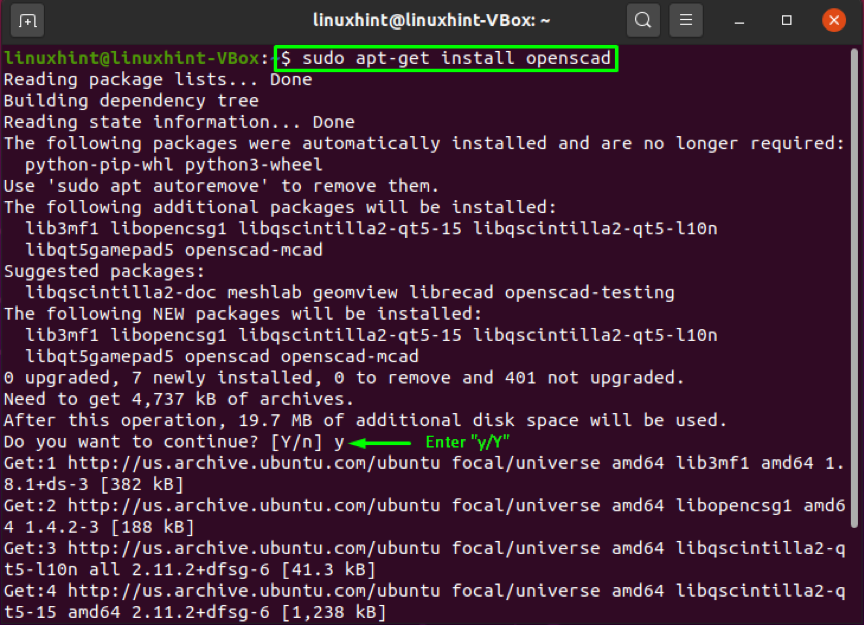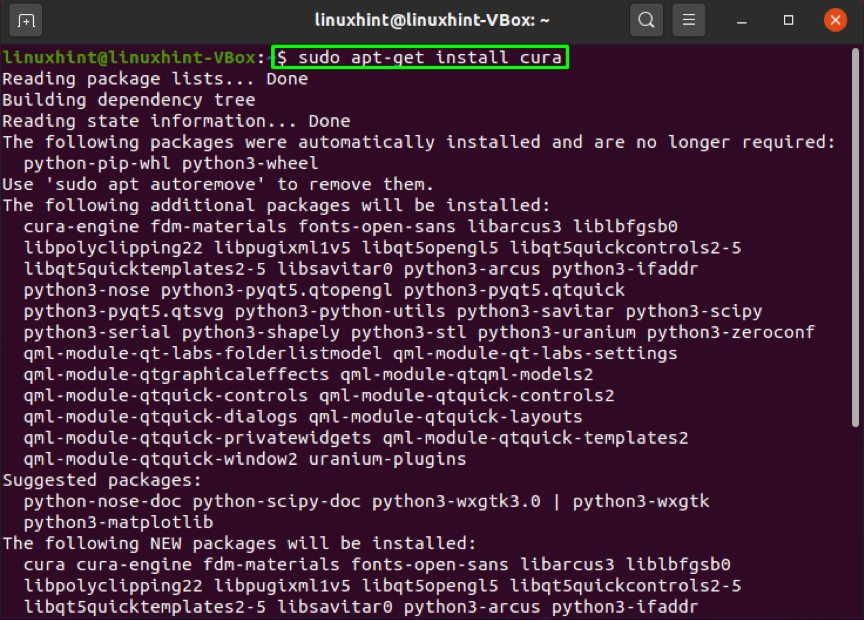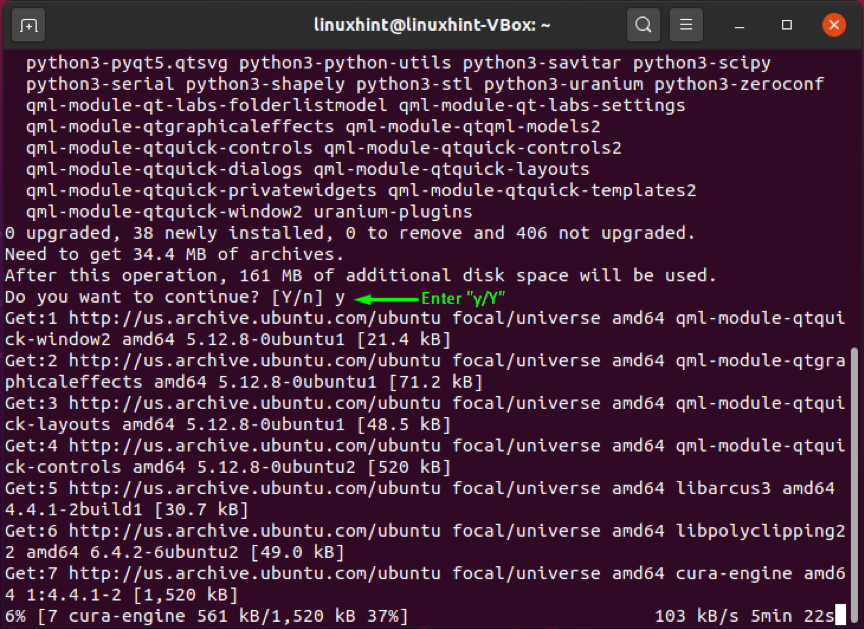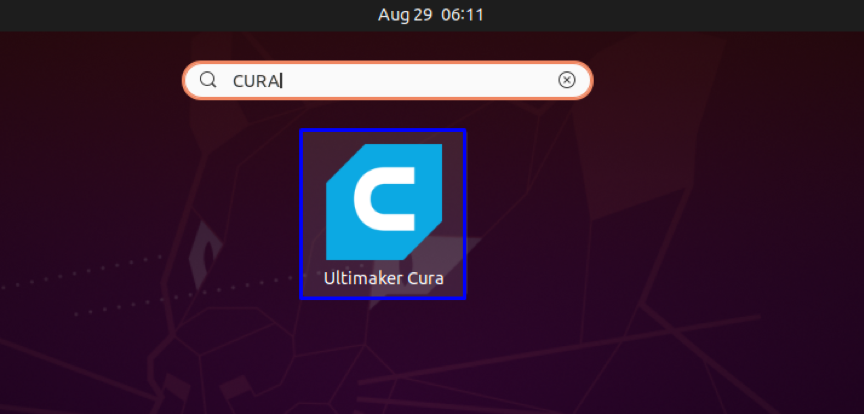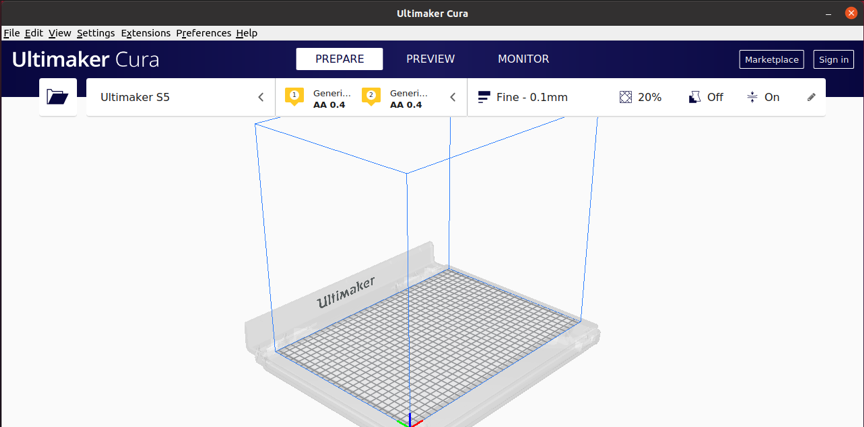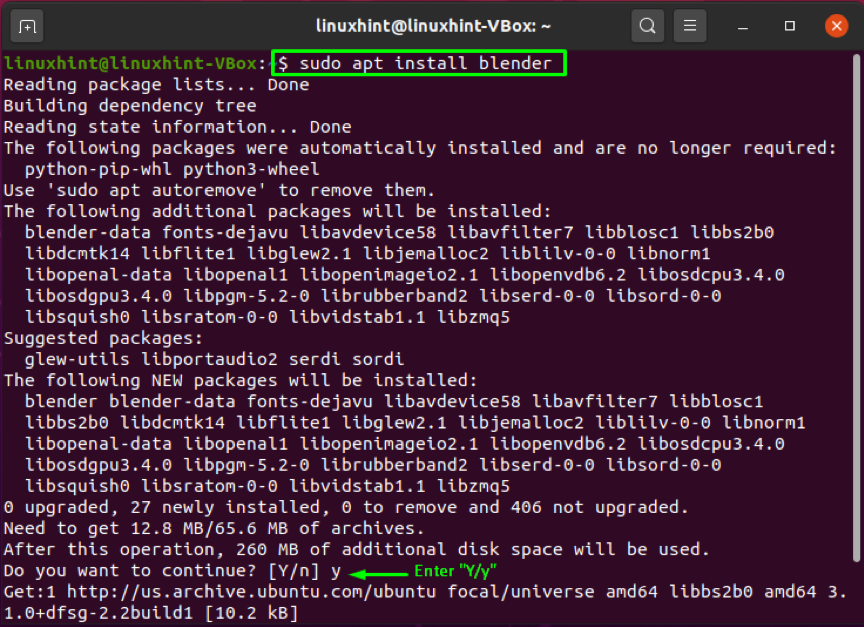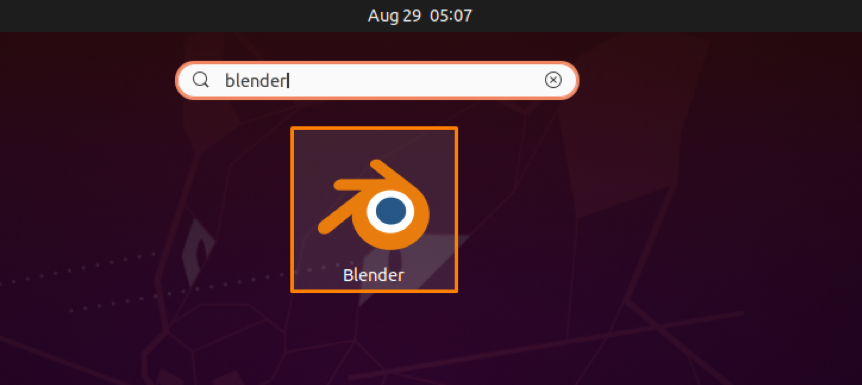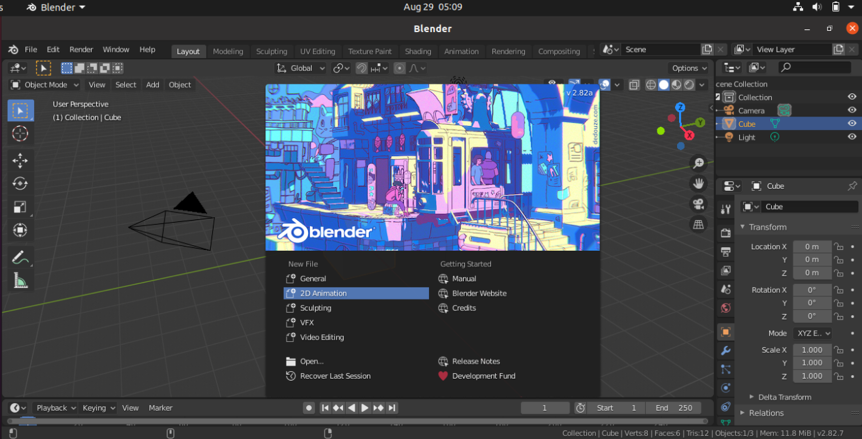Лучшее программное обеспечение для 3D-печати на Ubuntu
Программное обеспечение для 3D-печати представляет собой набор инструментов, позволяющих визуализировать трехмерные или трехмерные модели в цифровом формате перед их распечаткой в реальной жизни. 3D-модель, созданная в программе моделирования, является отправной точкой для каждой 3D-печати. Мы вложили много денег и усилий, чтобы изучить и приобрести программное обеспечение для моделирования в течение нескольких лет. Однако теперь есть несколько возможностей учиться и работать в удобном программном обеспечении для моделирования. Хочу установить Программное обеспечение для 3D-печати для тебя Ubuntu система? Прочтите наш пост, чтобы узнать о лучшее программное обеспечение для 3D-печати на Ubuntu. Итак, начнем!
Крылья 3D
Крылья 3D это бесплатная программа для 3D-моделирования, разработанная Дэном Гудмундссоном и Бьорном Густавссоном в 2001 году. В период с 2006 по 2012 год Ричард Джонс взял под свой контроль Wings 3D и добавил много новых функций. В настоящее время Дэн активно поддерживает Wings 3D.
Wings 3D включает настраиваемый интерфейс, возможность отображения AutoUV, поддержку материалов и света, а также различные другие инструменты моделирования. Он разработан для трехмерного моделирования и текстурирования элементов, состоящих из минимального количества полигонов. По сравнению с другими 3D-программами, такими как Blender, есть некоторые отличия, особенно в графическом интерфейсе Wings 3D, который предлагает большую гибкость в обмен на некоторые ограничения.
Как установить Wings 3D на Ubuntu
Используйте приведенную ниже команду для установки Wings 3D в вашей системе Ubuntu:
$ sudo apt-get install wings3d
Безошибочный вывод означает, что теперь Wings 3D установлен в вашей системе. Откройте это программное обеспечение для 3D-печати, выполнив поиск вручную в строке поиска приложения:
FreeCAD
FreeCAD это свободно доступный инструмент параметрического 3D-моделирования с открытым исходным кодом. Он был предназначен для создания и дизайна реальных объектов. Вы можете проверить историю своей модели и настроить ее характеристики, поскольку параметрическое моделирование позволяет вам изменять свой проект.
Это приложение позволило вам создавать 2D-формы с геометрическими ограничениями и использовать их для создания основы для некоторых других 3D-объектов. Он включает в себя множество компонентов для извлечения деталей конструкции и корректировки размеров 3D-моделей для создания высококачественных готовых к производству 3D-чертежей. FreeCAD поддерживает различные форматы файлов, включая IFC, IGES, STL, DXF, SVG, OBJ, DAE, STEP и т. Д., Что позволяет легко интегрировать его в свой рабочий процесс. Приложения в машиностроении, проектировании изделий и архитектуре используют это программное обеспечение в соответствии со своими требованиями. Вы можете работать в FreeCAD, независимо от того, являетесь ли вы опытным пользователем САПР, студентом, программистом или преподавателем.
Как установить FreeCAD на Ubuntu
Прежде чем начать работу с FreeCAD, вы должны установить его в своей системе. Для этого запишите приведенную ниже команду в свой терминал Ubuntu:
$ sudo apt-get install freecad
Безошибочный вывод означает, что FreeCAD установлен в вашей системе. Откройте программное обеспечение FreeCAD, выполнив поиск вручную в строке поиска приложения:
OpenSCAD
OpenSCAD — это свободно доступный пакет для 3D-моделирования, состоящий только из скриптов, предназначенный для помощи инженерам в создании твердых 3D-моделей САПР. Это надежное программное обеспечение для инженеров с ограниченным бюджетом, которым требуется экономичное решение с мощными инструментами САПР. Это приложение разработано для инженеров, а не для художников; он концентрируется на CAD-частях 3D-моделирования, а не на различных других функциях 3D-моделирования. 3D-моделирование OpenSCAD основано на 3D-методологиях: CSG, что расшифровывается как Constructive Solid Geometry и 2D-экструзия контуров.
Этот 3D-компилятор помогает в рендеринге 3D-моделей и чтении скриптов объектов. Приложение OpenSCAD больше похоже на 3D-компилятор, разработанный для чтения объектно-ориентированных файлов скриптов и рендеринга из них 3D-моделей. Он предоставляет полный доступ к процессу моделирования и позволяет пользователям изменять отдельные процессы по мере необходимости. Вы можете быстро создавать четко определенные проекты с помощью настраиваемых параметров OpenSCAD.
Как установить OpenSCAD на Ubuntu
Используйте приведенное ниже, чтобы установить приложение OpenSCAD в вашей системе Ubuntu:
$ sudo apt-get install openscad
Безошибочный вывод заявляет, что OpenSCAD установлен в вашей системе. Откройте программное обеспечение OpenSCAD, выполнив поиск вручную в строке поиска приложения:
Cura
Ultimaker’s Cura это простая, но мощная программа для трехмерной нарезки. Для 3D-принтеров Ultimaker профили печати оптимизированы; однако Cura будет нарезать 3D-файлы для любой модели или марки 3D-принтера. Программное обеспечение поддерживает форматы 3D-файлов OBJ, STL и 3MF, а также импортирует и конвертирует 2D-фотографии в 3D-модели. Вы сможете открыть и расположить несколько моделей на платформе для печати с помощью приложения Cura, где у каждой модели будут необходимые настройки нарезки. Это позволяет пользователям Cura печатать сразу несколько моделей, что упрощает управление процессом печати в классе.
Как установить Cura на Ubuntu
Приведенная ниже команда поможет вам установить приложение Cura в вашу систему Ubuntu:
Безошибочный вывод означает, что Cura установлена в вашей системе. Откройте программное обеспечение Cura, выполнив поиск вручную в строке поиска приложения:
Блендер
Блендер — это бесплатное программное обеспечение для трехмерной компьютерной графики с открытым исходным кодом, разработанное глобальным сообществом экспертов по визуальным эффектам, художников, студентов, аниматоров, ученых, создателей игр и других людей. Это программное обеспечение используется для создания 3D-печатных объектов, 3D-искусства, визуальных эффектов, 3D-приложений, анимационных фильмов и видеоигр. Это интуитивно понятное и многофункциональное программное обеспечение.
Благодаря встроенному в Blender движку отслеживания пути пользователи могут добиться сверхреалистичного рендеринга. В нем есть набор инструментов для моделирования, которые позволяют быстро редактировать, разрабатывать или преобразовывать его 3D-модели. Инструменты слежения за объектом и камерой помогают импортировать и отслеживать необработанные кадры, а также отслеживать движения камеры в 3D-сценах. Его возможности анимации и оснастки отлично подходят для создания рекламных роликов, короткометражных фильмов и телешоу. Пользователи Blender могут легко смешивать 2D и 3D в его окне просмотра. Он также имеет набор для создания 3D, который поставляется с API Python. Этот пакет для создания трехмерных изображений помогает изменять размер, цвета, шрифты и макет интерфейса.
Как установить Blender на Ubuntu
Запишите приведенную ниже команду в свой терминал Ubuntu для установки Blender:
$ sudo apt установить блендер
Безошибочный вывод объявляет, что теперь в вашей системе установлен Blender. Откройте это приложение с трехмерной графикой, выполнив поиск вручную в строке поиска приложения:
Заключение
Инженеры и дизайнеры могут легко создавать трехмерные модели и распечатывать их в реальных изделиях с помощью программного обеспечения для 3D-печати. Аэрокосмическая, автомобильная и робототехническая отрасли получают максимальную выгоду от программного обеспечения для 3D-печати. В этом посте мы обсудили лучшее программное обеспечение для 3D-печати для тебя Ubuntu система. Кроме того, вам также предлагаются способы установки программного обеспечения для 3D-печати.